| 游戏名称 | 开服时间 | 游戏下载 |
|---|---|---|
|
归乡_开局送神装
修道之途路茫茫
|
今日 02:00
|
下载 |
|
风暴迷城
神仙来了也得打工
|
今日 02:00
|
下载 |
|
超兽武装_魔性塔防
休闲趣味性游戏
|
今日 02:00
|
下载 |
ToDesk是一个非常实用的远程控制软件,很多用户还不知道ToDesk是如何添加设备代码的,有兴趣的可以来看看ToDesk设备代码的添加方式列表!

添加ToDesk设备代码的方法列表:
1、打开todesk,在底部中间找到设置目录。
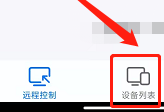
2、找到右上方的加号。
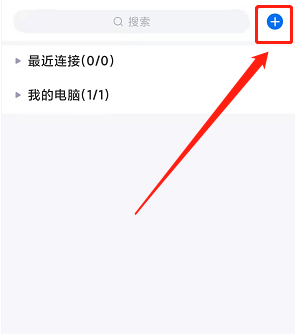
3、找到添加新设备。
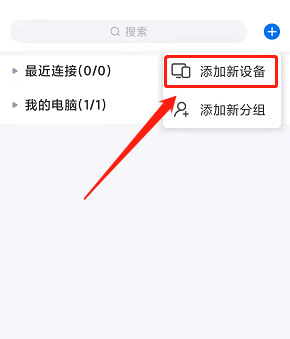
4、填写设备代码,密码,分组,别称,找出确定性即可。
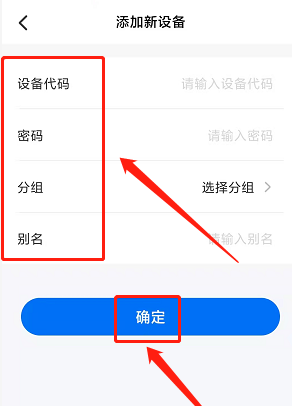
如何远程控制ToDesk手机设备:
1、打开todesk软件
2、在电脑桌面上双击todesk图标软件(如图所示)

3、输入控制系统的授权码
4、将控制好的机器代码填入远程操作设备列表(如图所示)
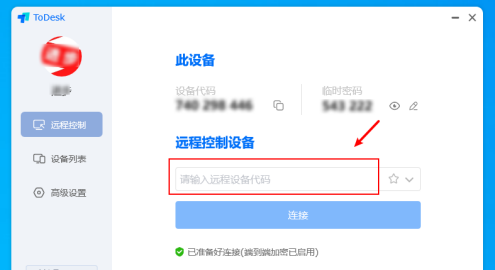
5、单击连接控制终端
6、在输入远程设备的设备代码后,单击“连接”按钮。
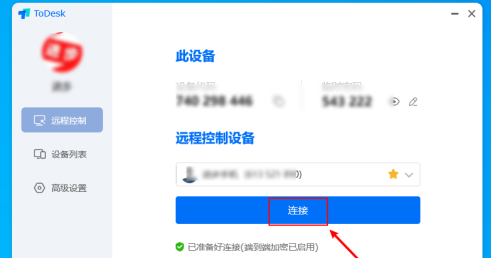
7、逐步操作移动终端
8、打开链接移动终端后,就可以对手机进行一定的操作了。
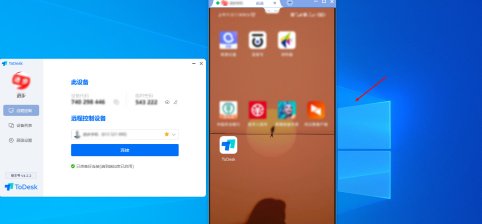
如何设置ToDesk页面语言:
1、首先打开ToDesk,点击左边的高级设置按钮。
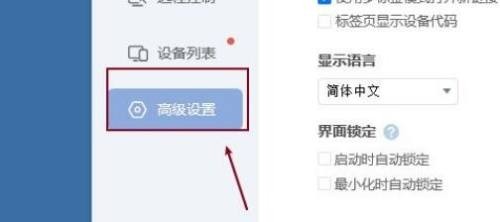
2、接着点击显示设置

3、然后是显示语言,选择简体中文。
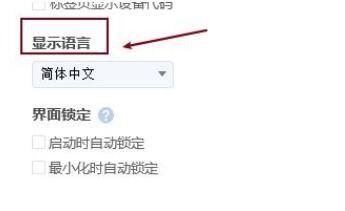
如何更改ToDesk目录:
1、首先点击ToDesk我的头像登陆。
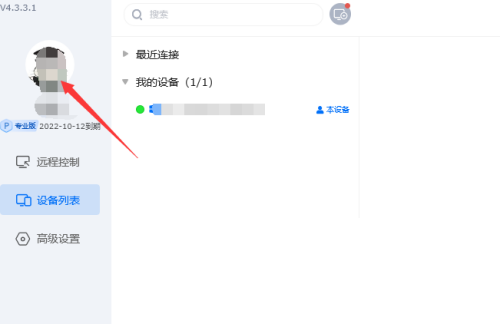
2、接着点击左边菜单栏的高级设置。
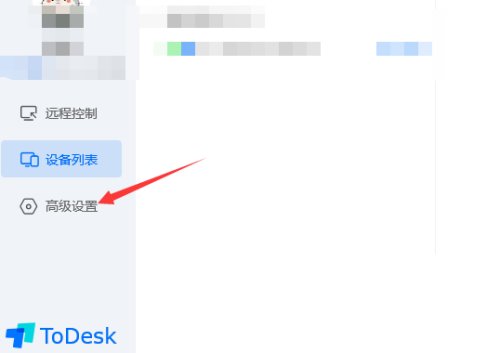
3、最后点击更改目录选项,选择新的目录即可完成。
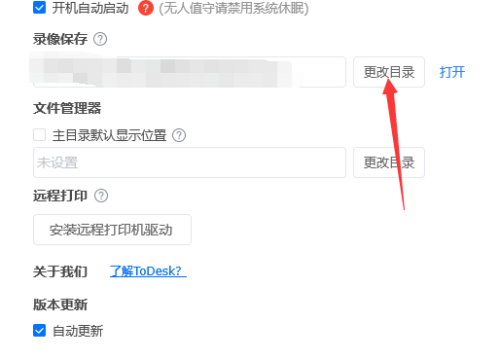
如何取消ToDesk强制关闭隐私屏自动锁屏:
1、首先,点击打开【ToDesk】,找到并点击左侧的“高级设置”(如图所示)。
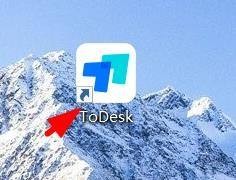
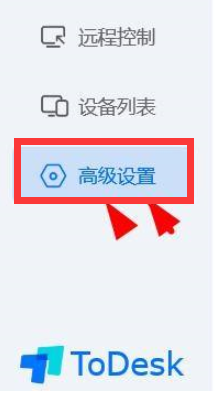
2、接着,我们发现“安全策略”特征点击(如图所示)。

3、最后可以看到【强制关闭隐私屏自动锁屏】的特点,点击撤销勾选即可(如图)。
